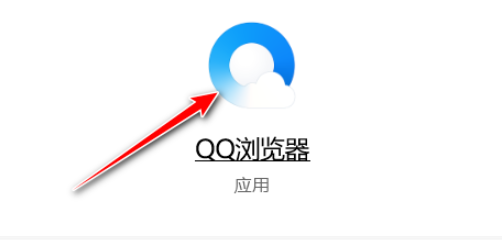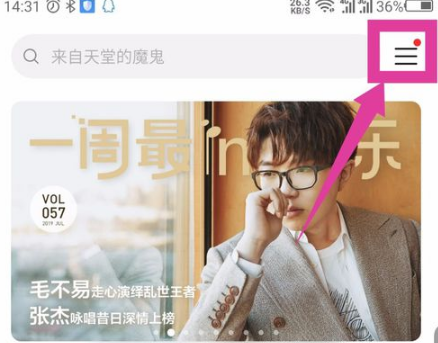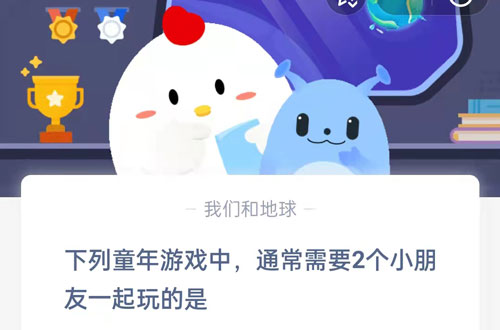在microsoft edge收藏夹菜单中是可以导出收藏夹的,那么怎么导出呢?下面就为大家分享方法教程,有需要的可以来了解了解哦。
microsoft edge怎么导出收藏夹?microsoft edge导出收藏夹方法
1、首先在电脑上打开microsoft edge,如图所示。
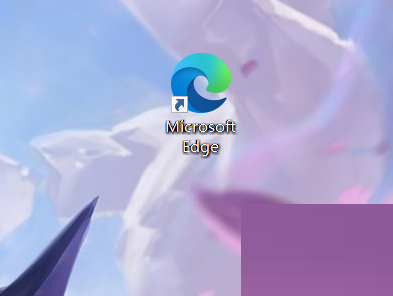
2、然后点击右上角收藏夹菜单图形按钮,如图所示。
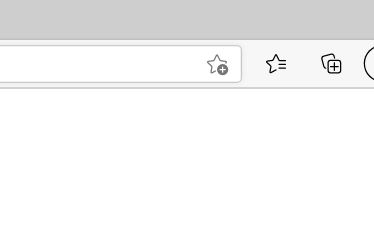
3、点击上方选项栏中的菜单图形按钮,如图所示。
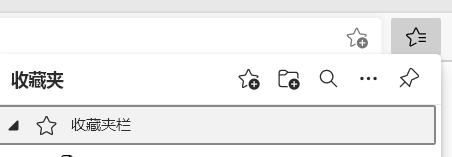
4、接着点击导出收藏夹选项,如图所示。

5、最后选择导出收藏夹保存位置即可。
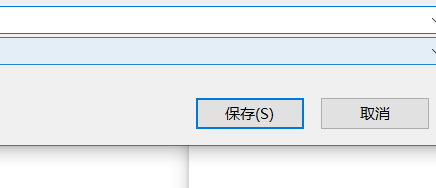
以上这篇文章就是microsoft edge导出收藏夹方法,更多教程尽在本站。
- THE END -
最后修改:2022年8月6日
非特殊说明,本博所有文章均为博主原创。
如若转载,请注明出处:https://www.xuanloog.cn/27861.html